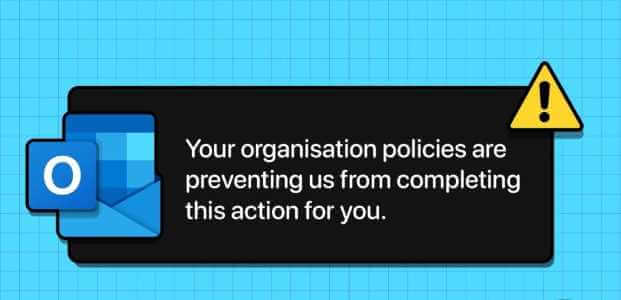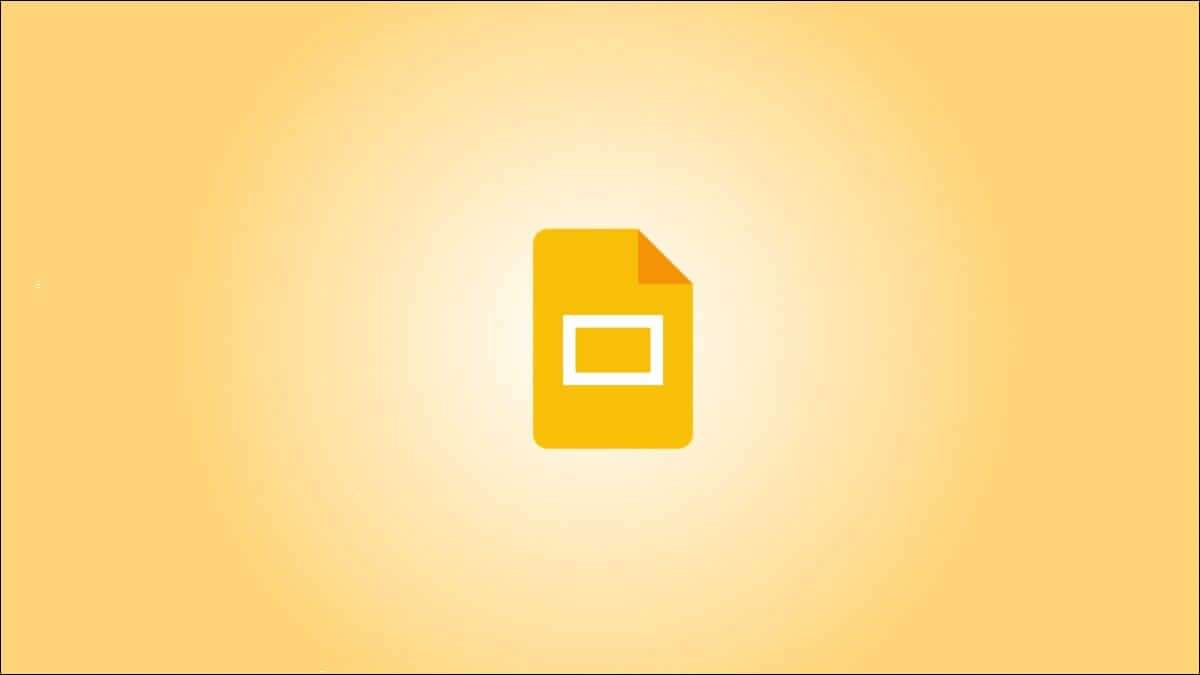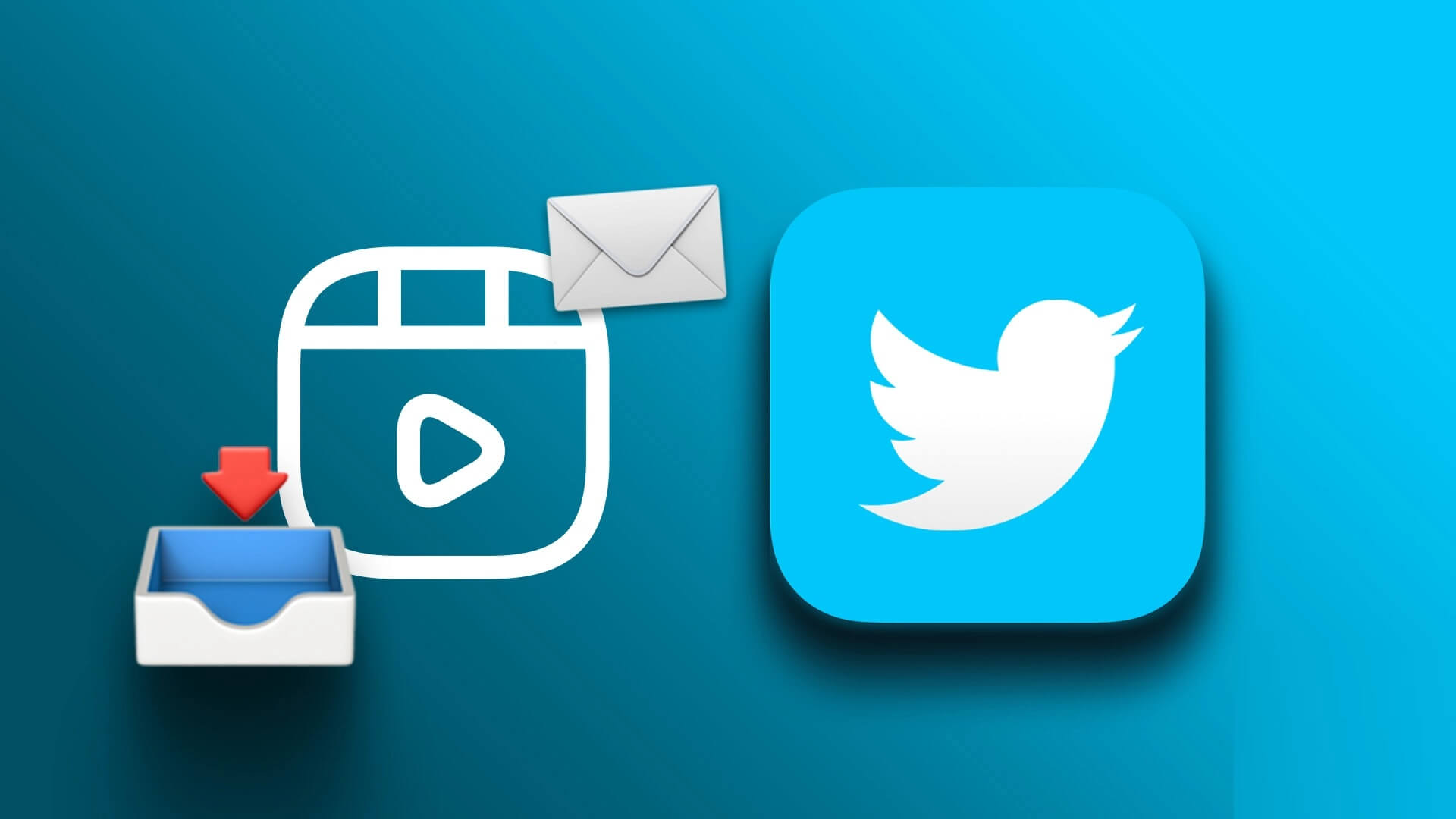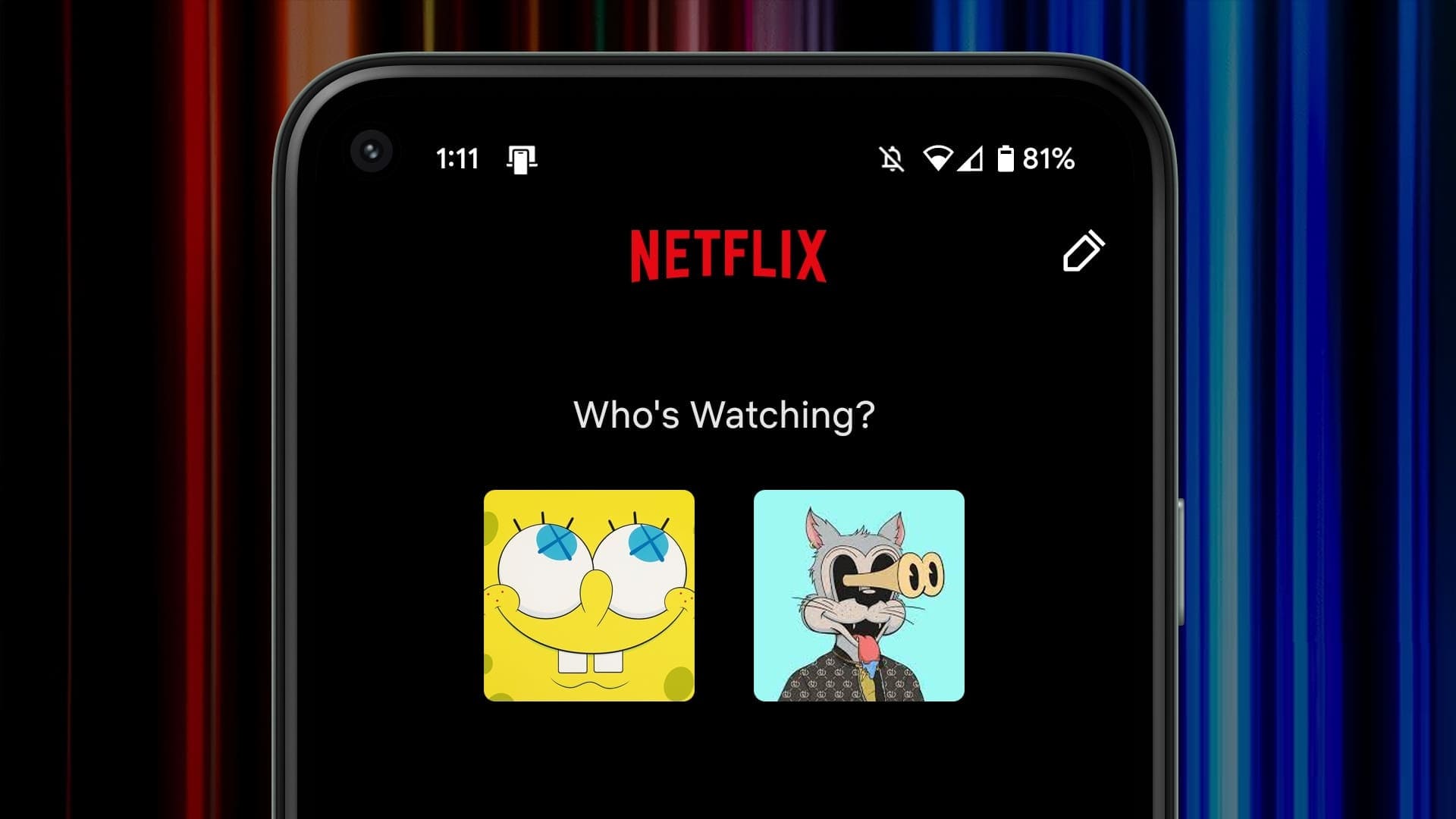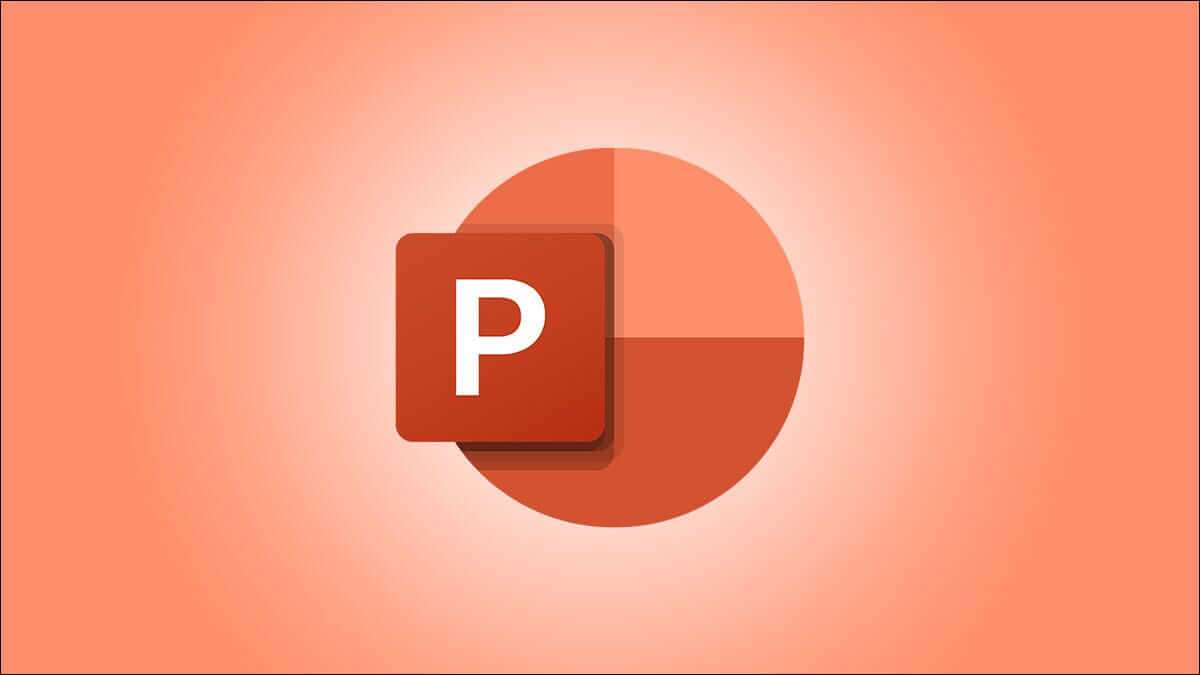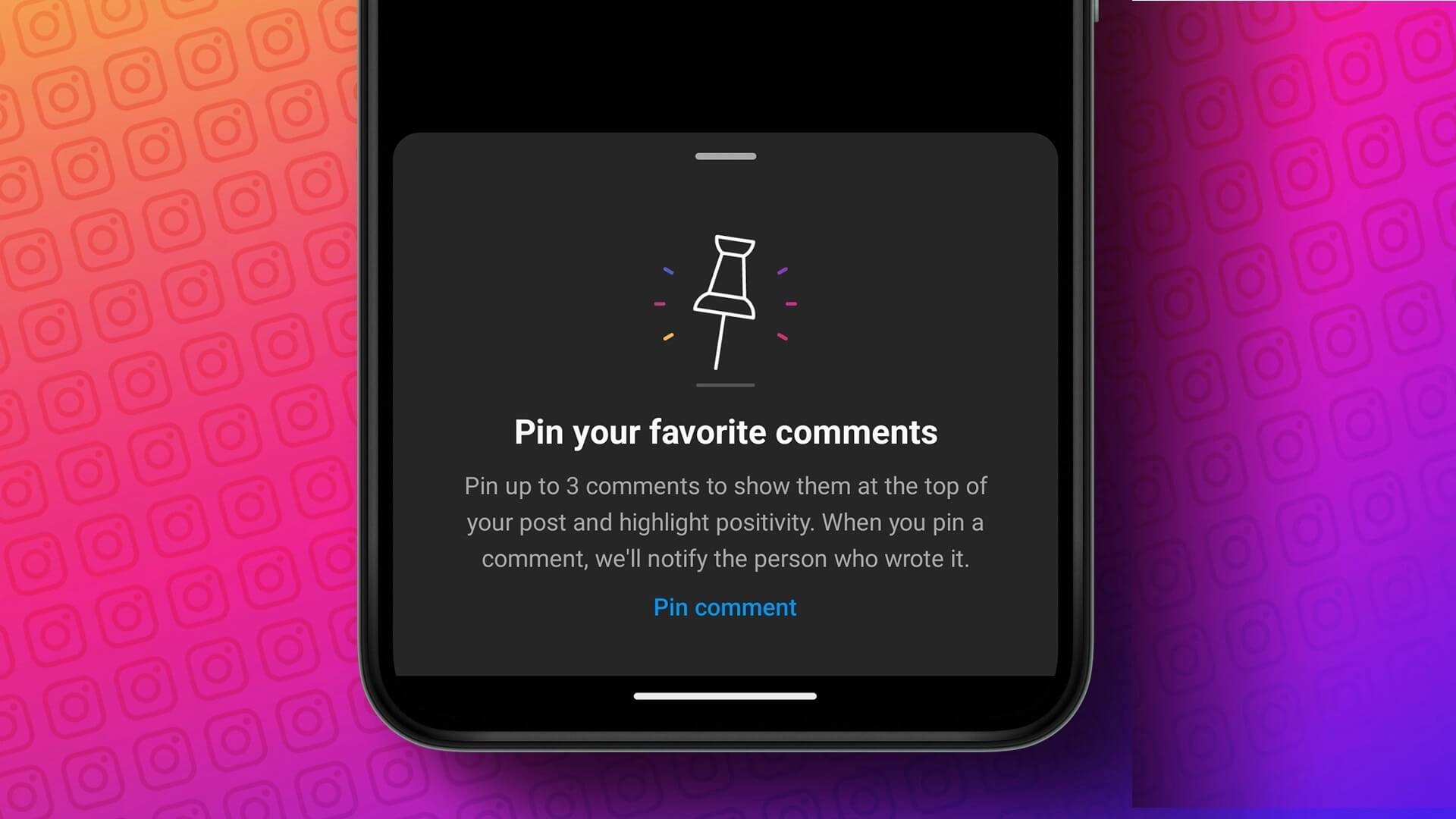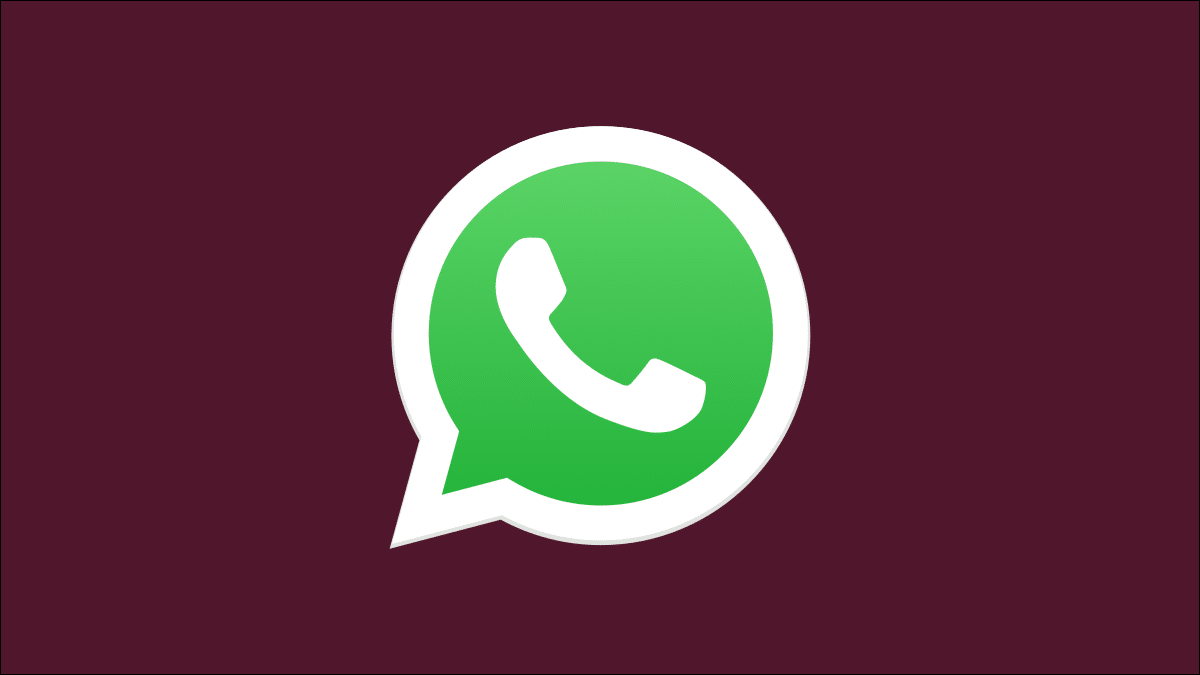هل سبق لك أن خشيت أن يقوم شخص ما بالوصول إلى جهازك والتحقق من سجل التصفح الخاص بك؟ على الرغم من أن مسح سجل المتصفح من حين لآخر يعد إجراءً جيدًا، إلا أنه سيؤثر أيضًا على تجربة التصفح لديك والإعدادات التي تم ضبطها لتناسب احتياجاتك. ماذا لو كان هناك خيار لتزييف سجل البحث الخاص بك؟ نعم! مع ميزة جديدة تسمى “Fake My History” في Opera GX، أصبح هذا ممكنًا الآن.
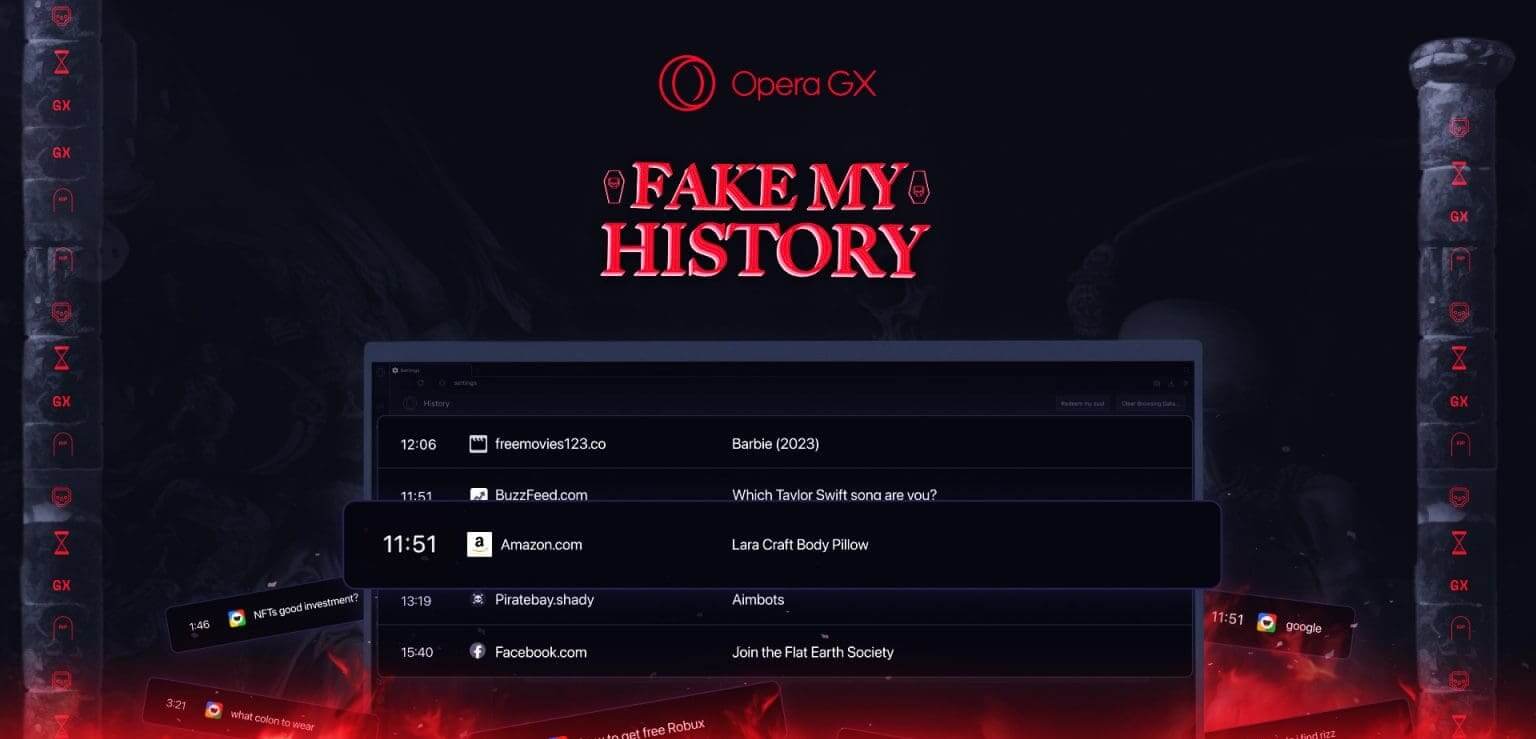
أنشأت Opera GX مساحتها بين المستخدمين بفضل ميزات VPN والتخصيص المضمنة. أحدث ميزة تمت إضافتها إلى المتصفح هي القدرة على إنشاء سجل تصفح مزيف إذا كنت غير نشط لفترة معينة. إنها ميزة ممتعة.
اعتبارًا من الآن، هذه الميزة متاحة فقط لمستخدمي أجهزة الكمبيوتر الشخصية. ولم يؤكد Opera ما إذا كان سيتم طرح الميزة لمستخدمي الهواتف الذكية. وإليك كيفية استخدامه.
كيفية تشغيل Fake My History في OPERA GX
قدمت Opera خيار انتحال سجل البحث الخاص بك إذا كانت هناك فرصة لشخص ما للوصول إلى جهازك ورؤيته. لتجنب أي إحراج، يمكنك بسهولة تمكين “Fake My History” في Opera GX.
إليك ما عليك القيام به:
الخطوة 1: افتح Opera GX وانقر على أيقونة Opera في الزاوية اليسرى العليا.
الخطوة 2: اختر History، متبوعًا بـ History مرة أخرى.
نصيحة: يمكنك أيضًا استخدام مفاتيح التشغيل السريع Ctrl + H للوصول إلى الصفحة مباشرةً.
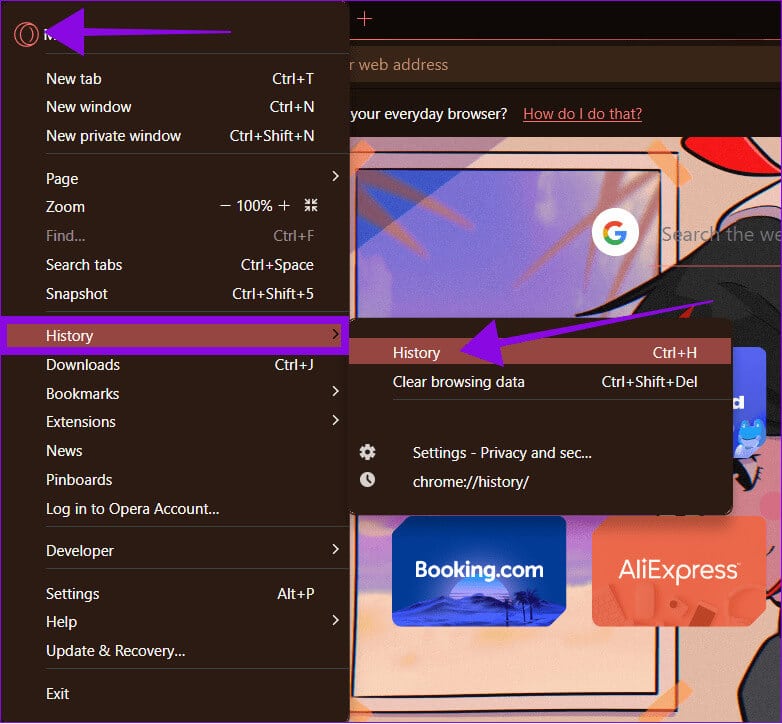
خطوة 3: هنا، اختر “Redeem my soul”.
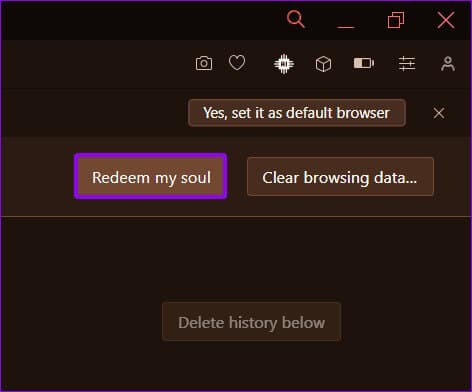
الخطوة 4: اختر تفعيل للتأكيد.
نصيحة: يمكنك أيضًا اختيار “التظاهر بأنني ميت بالفعل” لتمكين الميزة على الفور. ومع ذلك، إذا اخترت هذا، فلن تتمكن من تعطيل هذه الميزة.
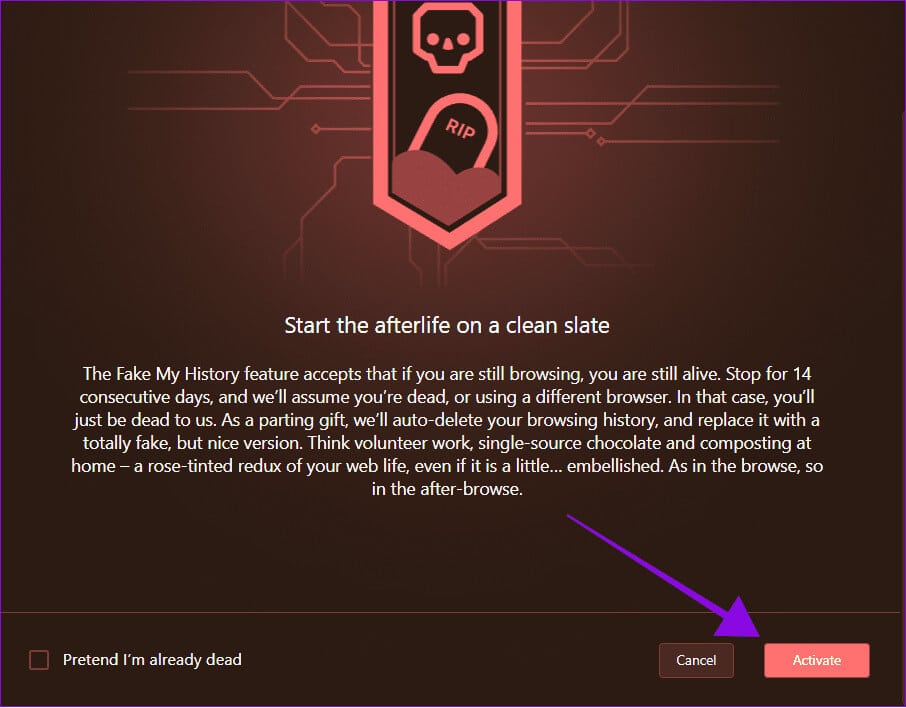
إذا اخترت “التظاهر بأنني ميت بالفعل”، فاختر “الجحيم نعم”! للتأكيد. سيتم تفعيل هذه الميزة على الفور، وسيتم استبدال سجل البحث الخاص بك بتلك الموجودة في Opera.
كيفية تعطيل ميزة “تزوير تاريخي” في OPERA GX
إذا كنت لا تريد أن يقوم Opera GX بتعطيل سجل البحث الخاص بك تمامًا باستخدام خيار “Fake my History”، فيمكنك فقط إيقاف تشغيله.
ملاحظة: إذا اخترت “التظاهر بأنني ميت بالفعل” أثناء إعداد الميزة، فسوف يتغير سجل البحث الخاص بك، ولا يمكنك فعل أي شيء للتراجع عن الإجراءات.
الخطوة 1: انقر على أيقونة Opera في الزاوية اليمنى العليا
الخطوة 2: اختر “السجل” ثم حدد “السجل” مرة أخرى.
نصيحة: يمكنك استخدام مفاتيح التشغيل السريع Ctrl + H للوصول إلى الصفحة مباشرة.
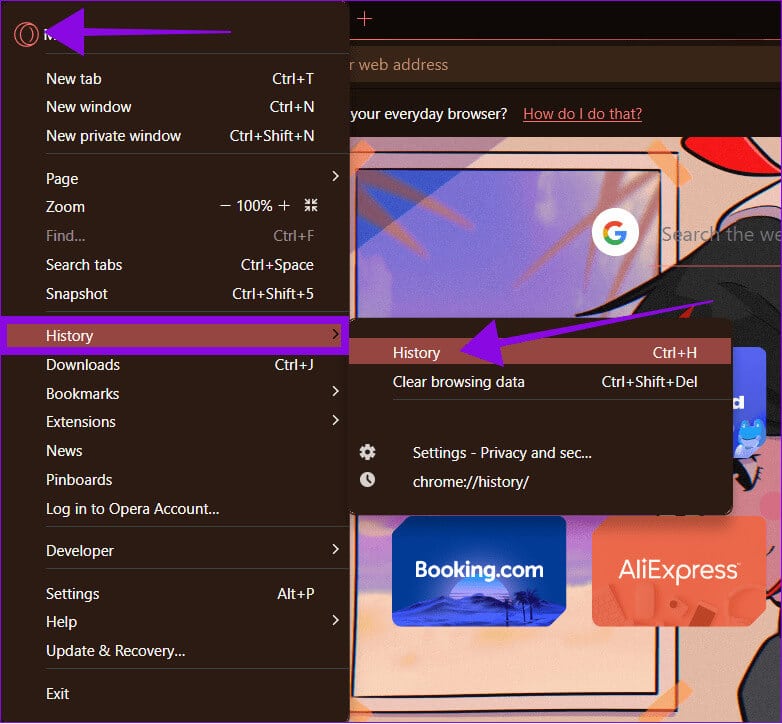
خطوة 3: اختر “Redeem my soul”
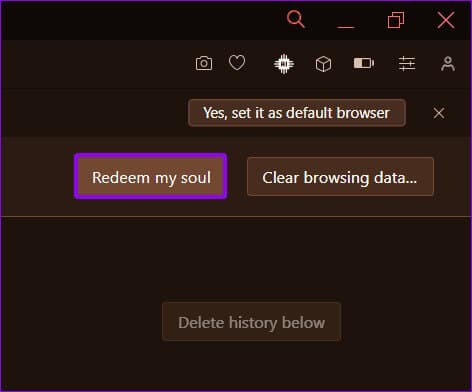
الخطوة 4: حدد إلغاء التنشيط.
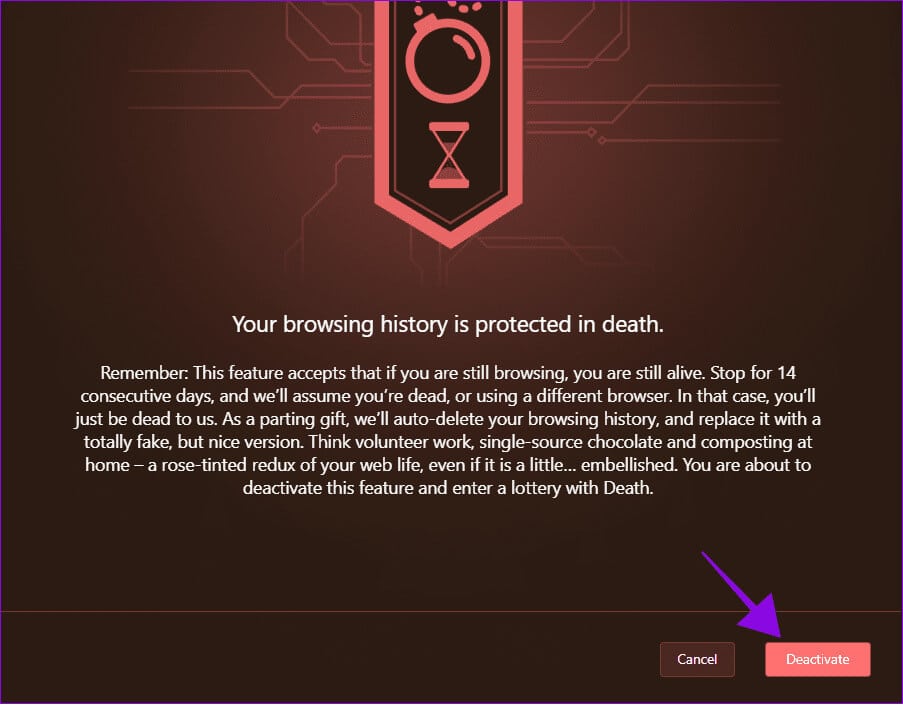
كيفية عرض ومسح سجل البحث في OPERA GX
إذا لم تكن مهتمًا بإنشاء سجل تصفح مزيف، فيمكنك أيضًا مسح سجل التصفح على Opera وOpera GX. لقد ذكرنا الخطوات الخاصة بكل جهاز أدناه:
على جهاز الكمبيوتر
الخطوة 1: افتح Opera أو Opera GX على متصفحك وانقر على أيقونة Opera في الزاوية اليمنى العليا.
الخطوة 2: اختر “السجل” ثم حدد “السجل” مرة أخرى.
نصيحة: يمكنك أيضًا استخدام مجموعة المفاتيح “Ctrl + H” للوصول إلى الصفحة.
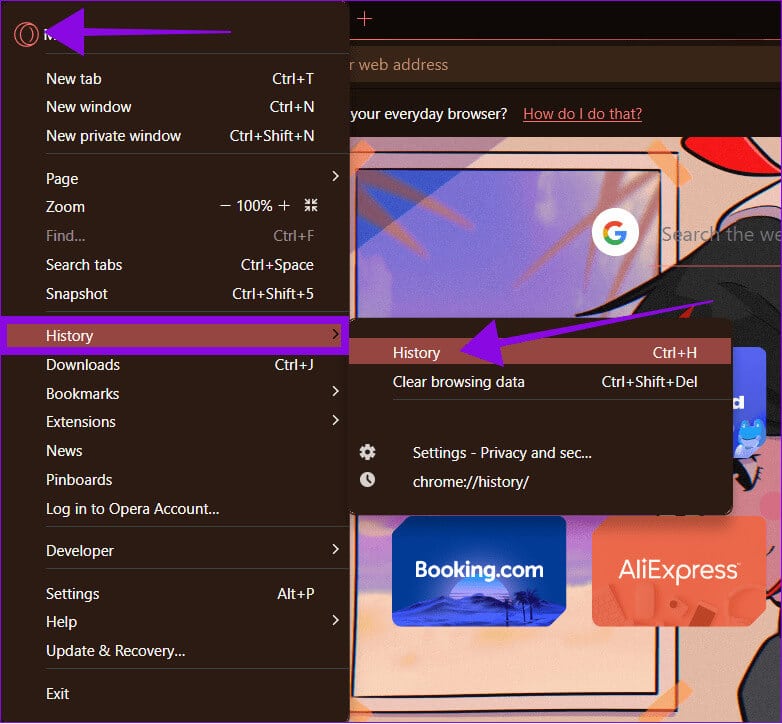
خطوة 3: لمسح السجل، يمكنك الضغط على X بجوار السجل الذي تريد مسحه.
وبدلاً من ذلك، لمسح السجل بشكل مجمّع، اضغط على “مسح سجل المتصفح” > اختر إطارًا زمنيًا وسجل التصفح، ثم اختر “مسح البيانات”.
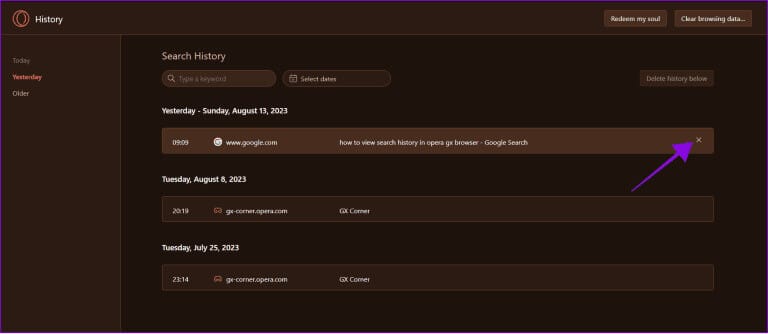
على الهواتف الذكية
الخطوة 1: افتح Opera GX على هاتفك الذكي > اضغط على شعار Opera في الزاوية اليمنى السفلية.
الخطوة 2: اختر السجل > اضغط مع الاستمرار على سجل البحث الذي تريد حذفه.
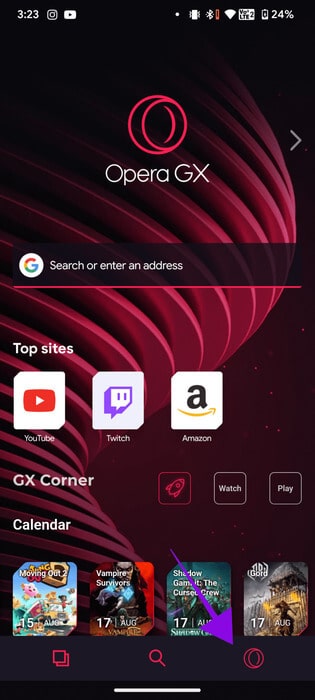
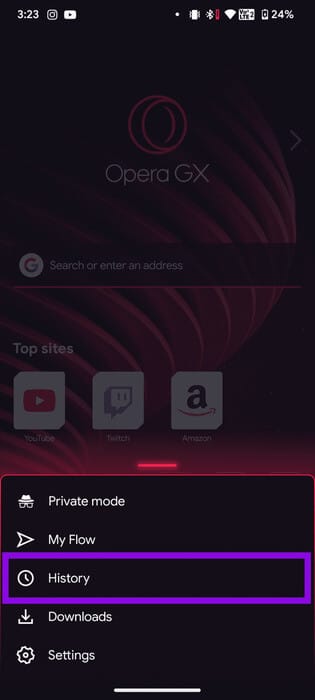
خطوة 3: اضغط على X بجانبه.

إذا كنت تريد حذف سجل البحث بشكل مجمّع:
الخطوة 1: افتح Opera، وانقر على شعار Opera واختر History.
الخطوة 2: اختر النقاط الثلاث في الزاوية اليمنى العليا واختر الإعدادات.
خطوة 3: قم بالتمرير لأسفل واختر “مسح بيانات التصفح”.
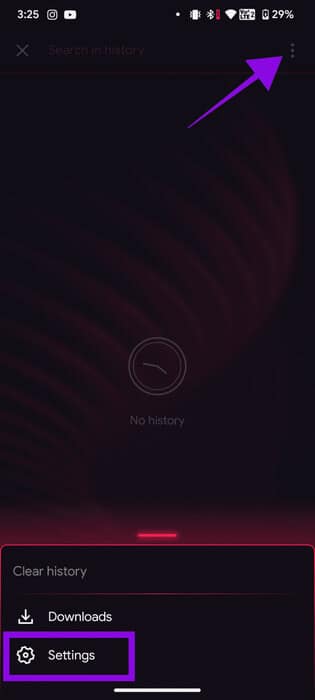
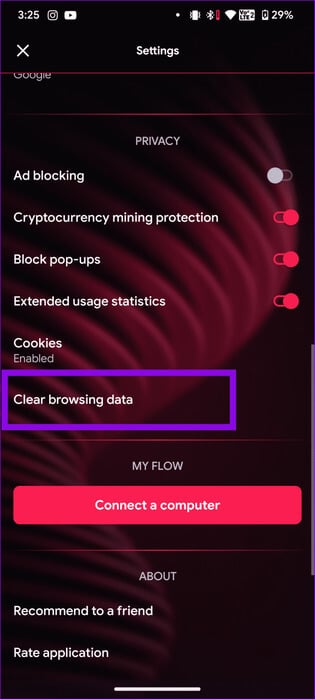
الخطوة 4: اختر سجل التصفح والخيارات الأخرى لحذفها.
الخطوة 5: حدد مسح البيانات.
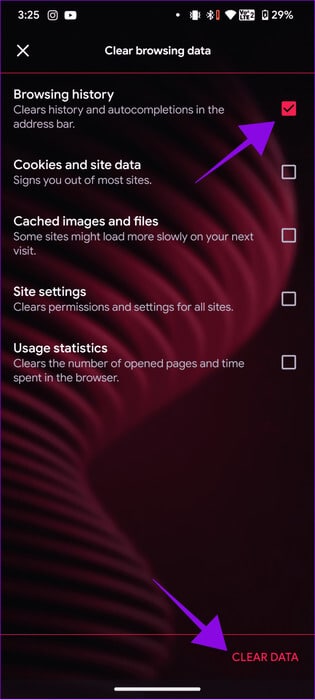
الأسئلة الشائعة:
س1. هل يتوفر خيار “Fake MY History” في متصفح Opera؟
الجواب: حاليًا، لا يحتوي متصفح Vanilla Opera على ميزة “Fake My History” لإلغاء ربط شقيقه. نظرًا لأن كلا المتصفحين يشتركان في بعض الميزات، إذا طلب المجتمع ذلك، فقد تحصل Opera على الميزة في المستقبل.
س2. هل متصفح Opera GX متصفح موثوق به؟
الجواب: يعتمد Opera على منصة Chromium، ومثل أي متصفح آخر يعتمد على Chromium، يمكن الوثوق بـ Opera وOpera GX. علاوة على ذلك، لا يوجد دليل على إساءة استخدام Opera لبيانات المستخدم بشكل غير قانوني.
س3. هل يقوم Opera GX بحفظ التاريخ؟
الجواب: يقوم Opera، بشكل افتراضي، بتخزين بيانات تصفح محددة مثل أي متصفح آخر. ومع ذلك، يمكنك مسح سجل البحث إذا كنت لا ترغب في تخزين بياناتك.
س4. هل يخفي Opera GX عنوان IP الخاص بك؟
الجواب: نعم. إذا كنت تستخدم شبكة VPN المدمجة في Opera، فسوف تنتحل بيانات موقعك وعنوان IP الخاص بك. وبالتالي، منع البيانات الخاصة بك من المتلصصين المحتملين.
حافظ على بياناتك آمنة
على الرغم من تقديمها على سبيل المزاح، تعد ميزة “Fake My History” في Opera GX ميزة ممتازة لحماية بياناتك من المتلصصين المحتملين. هل تجد هذه الميزة مفيدة؟ اسمحوا لنا أن نعرف أفكارك في التعليق أدناه.